たとえば、リモートワークで家で仕事をしていて、作成した書類やExcelのファイル、あるいは画像といったものを、画面共有機能で表示させるだけで、文書や数字などの説明ができます。自分の画面を共有できますから、パソコンの操作そのものだって実際に操作しながら説明できます。
画面を共有するには、いくつかの方法があります。
♦ミーティング中に切り替える
ミーティング中に画面の共有機能を利用したいときは、ビデオウィンドウで「画面を共有」ボタンをクリックします。するとDesktop、ホワイトボード、iPhone/iPadといった共有したい画面の選択ウィンドウがあらわれます。
この選択肢で表示されているのは、現在パソコンで起動しているアプリの画面です。共有したい画面の選択肢が表示されていないときは、一度閉じるボタンをクリックしてパソコンでアプリを起動し、再度「画面を共有」を指定してください。
このウィンドウで共有したい画面をクリックし、「画面の共有」ボタンを押せば、指定した画面がZoomのウィンドウに表示されます。また、デスクトップなどで何らかの操作をすると、その様子が相手にも表示されることになります。
……続きはこちらで。
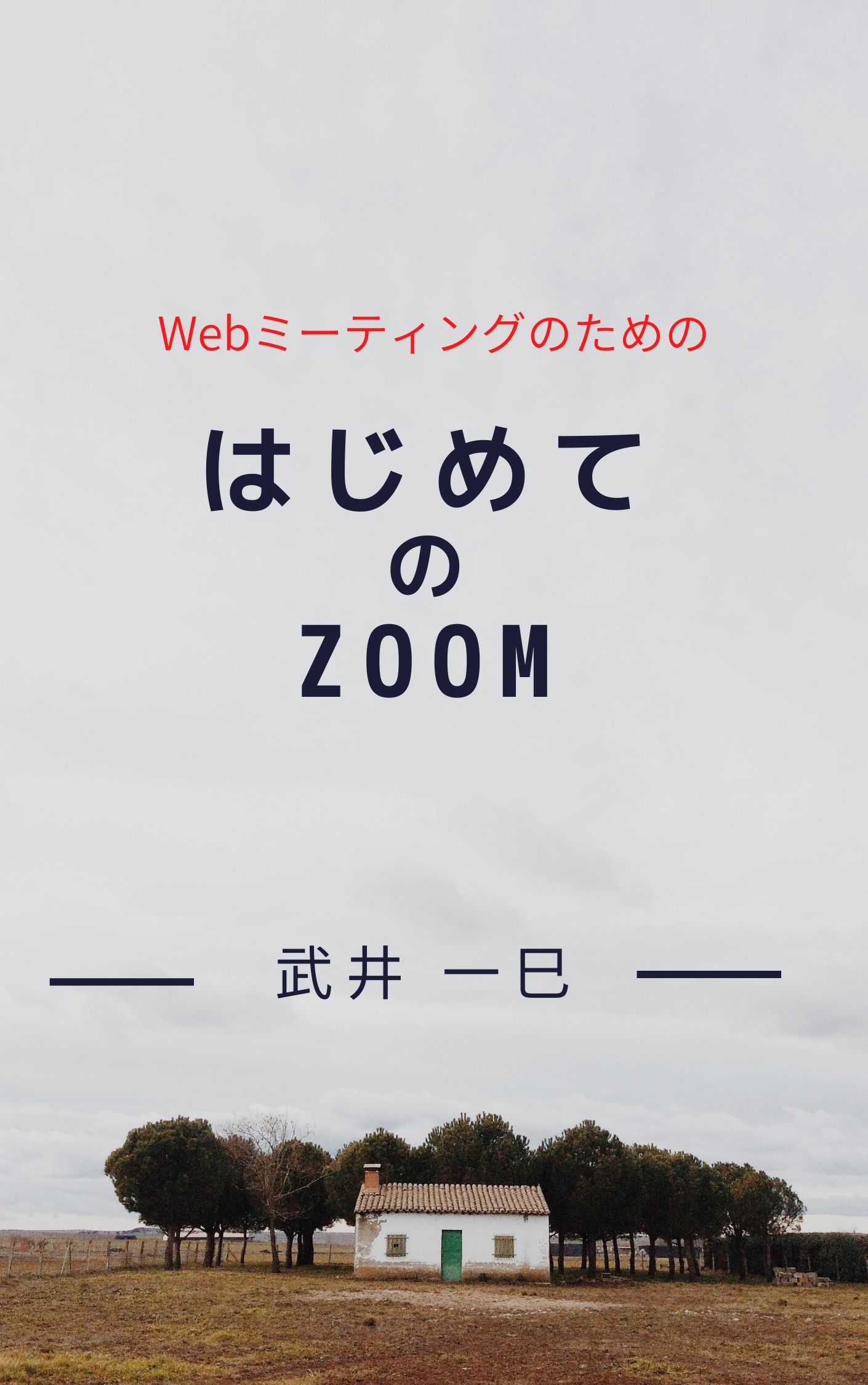 『Webミーティングのための
『WebミーティングのためのはじめてのZoom』
(武井 一巳)
2020年5月1日発行
0 件のコメント :
コメントを投稿